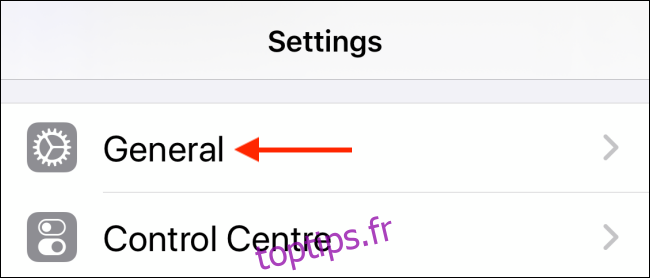La fonction de mises à jour automatiques a apporté des mises à jour en arrière-plan sur l’iPhone et l’iPad, ce qui permet de toujours rester à jour. Désormais, si vous utilisez iOS 13.6, iPadOS 13.6 ou une version ultérieure, vous pouvez personnaliser le téléchargement et l’installation des mises à jour automatiques.
Auparavant, Apple proposait une seule bascule Mises à jour automatiques (qui n’était pas activée par défaut). Si vous avez choisi de vous inscrire, votre iPhone ou iPad téléchargerait la dernière mise à jour en arrière-plan et l’installerait du jour au lendemain si votre appareil était branché et en cours de chargement (après vous en avoir informé).
Mais que faire si vous vouliez simplement télécharger les mises à jour mais que vous ne vouliez pas les installer tout de suite? Vous devrez ignorer les invites et les rappels de mises à jour presque quotidiennement. Et comme vous vous en doutez, cela est devenu assez ennuyeux.
Apple a divisé cette fonctionnalité en deux parties différentes. Il y a maintenant une deuxième bascule juste pour télécharger et enregistrer la mise à jour pour plus tard.
Ouvrez l’application «Paramètres» sur votre iPhone ou iPad, puis accédez à la section «Général».
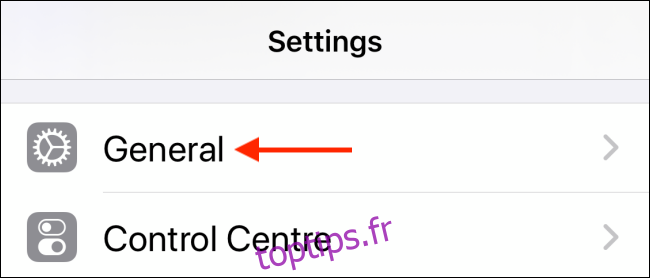
Ici, choisissez l’option «Mise à jour du logiciel».
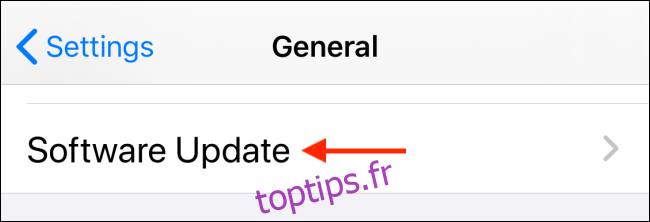
Maintenant, appuyez sur l’option «Personnaliser les mises à jour automatiques».
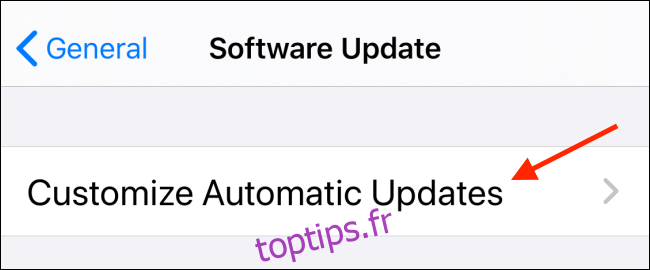
Tout d’abord, appuyez sur le bouton à côté de l’option «Télécharger les mises à jour iOS / iPadOS».
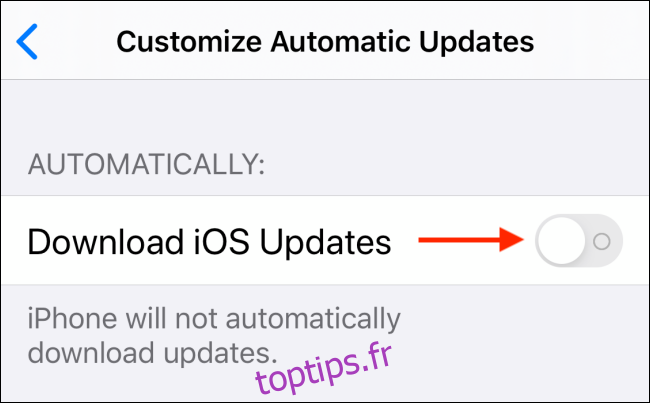
Une fois que vous faites cela, une nouvelle bascule appelée «Installer les mises à jour iOS / iPadOS» apparaîtra. Si vous souhaitez installer automatiquement les mises à jour iOS ou iPadOS pendant la nuit, appuyez sur la bascule pour activer la fonctionnalité.
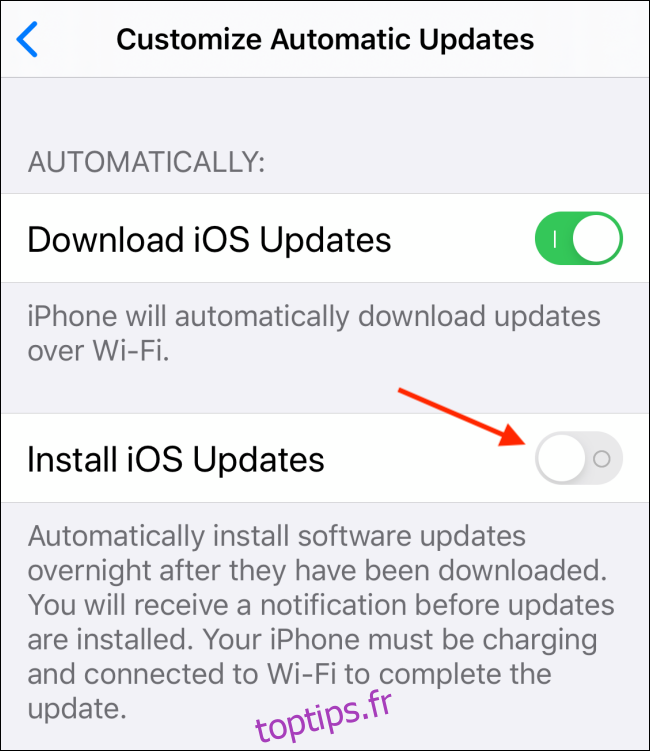
Même si vous activez la fonction «Installer les mises à jour iOS / iPadOS», vous recevrez toujours une notification avant que les mises à jour ne soient installées pendant la nuit (comme vous le faisiez avant iOS 13.6).
Maintenant, vous pouvez avoir le meilleur des deux mondes. Les nouvelles mises à jour iOS et iPadOS seront toujours téléchargées et prêtes à l’emploi. Vous pouvez simplement aller dans la section «Mise à jour des logiciels» et les installer dès que vous êtes prêt (sans attendre de les télécharger au préalable).
Si vous ne souhaitez pas activer les mises à jour automatiques, vous pouvez toujours mettre à jour votre iPhone ou iPad quand vous le souhaitez.